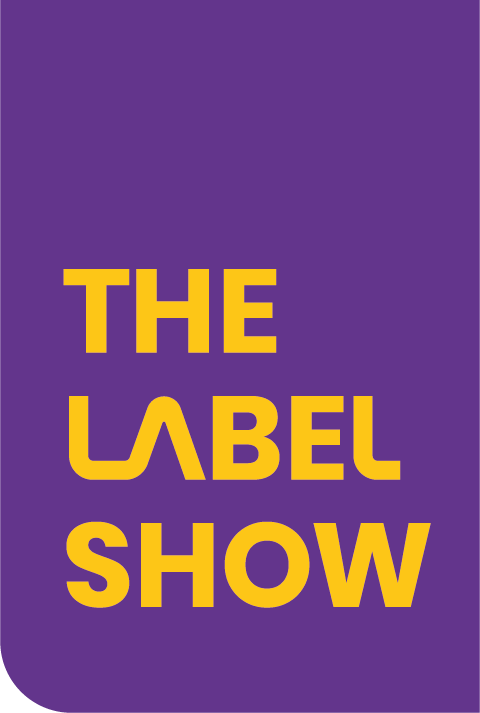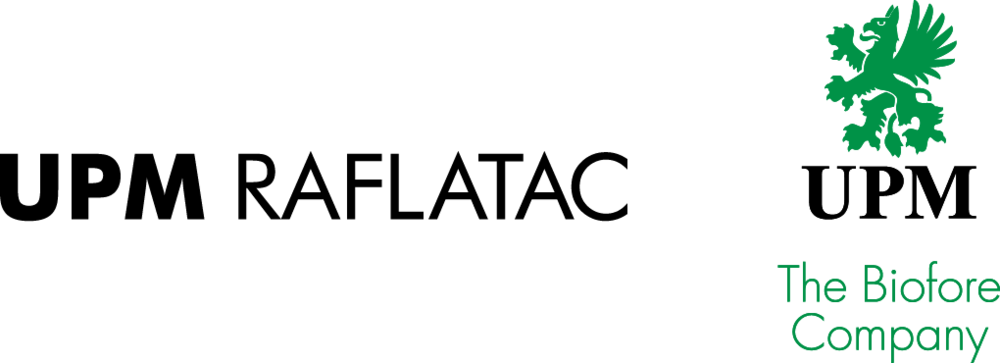Aanleverspecificaties
Je wilt natuurlijk de beste kwaliteit. Zorg er daarom voor dat je bestanden goed zijn opgemaakt. Maak tijdens de opmaak van jouw PDF-bestand een inschatting welke resolutie geschikt is voor de toepassing. Normaal gesproken geldt: hoe hoger de resolutie, hoe scherper de print. Lever echter geen onnodig grote bestanden aan.
Tips voor een optimaal restultaat
- Lever je bestanden bij voorkeur aan in PDF of eventueel in JPG of PNG. Het is niet mogelijk je bestanden aan te leveren in TIF, PSD, PSB, AI of EPS. Zet deze bestanden dus altijd om.
- Als je een JPG of PNG bestand met een ingesloten kleurprofiel gebruikt tijdens het uploaden, wordt het profiel niet ingesloten door ons systeem en wordt het standaard profiel (ISO Coated V2 of sRGB) aan het bestand toegewezen. Om ongewenste resultaten te voorkomen, raden we je aan om het bestand aan te leveren als PDF met een ingesloten kleurprofiel.
- Gebruik nooit de optie aanleveren als JPG om bestanden groter op te maken dan voor PDF mogelijk is.
- Heb je een bestand dat op schaal wordt gemaakt? Downsamplen bij het opslaan van de PDF raden we dan af.
- Pas zip-compressie toe, zodat er geen kwaliteit verloren gaat.
- Voor bijna alle afwerkingen op geldt 1 cm afloop per zijde.
- Houd altijd 3 mm aan als veilige marge binnen het afgewerkte formaat bij producten die schoon- of contourgesneden worden. Plaats daarom geen belangrijke beelden, logo’s en/of teksten binnen deze marge omdat dit eventueel verloren kan gaan bij een afwijking in het snijden of afwerken van het product.
- Lever je bestanden aan zónder snijtekens. De uitzondering zijn plano drukvellen, hier kun je wel snijtekens op plaatsen.
- Voer geen bewerkingen in Acrobat uit, zoals het croppen van snijtekens of het aanpassen van het formaat. Doe dit altijd in de opmaaksoftware (Illustrator, Photoshop) zelf. Bewerkingen in Acrobat worden door ons systeem ongedaan gemaakt.
- Lever geen bestand aan waar meerdere contouren in verwerkt zijn, tenzij je folie met kisscut, freesletters of stickers op vel besteld.
- Lever geen versleutelde PDF-bestanden aan.
Lettertypen en lettercontouren
Zet actieve tekst altijd om naar lettercontouren. Zo worden teksten vastgelegd en veiliggesteld, voorkom je fouten in je print en kunnen we de bestanden eventueel openen om te controleren en/of bewerken.
Ons systeem weigert geen bestanden waarvan fonts niet zijn omgezet. Echter komen we wel eens problemen tegen met exotische en/of corrupte fonts. Dit is op eigen risico, dus let goed op welk font je (klant) gebruikt. Twijfel je? Neem dan contact met ons op, wij kijken graag met je mee.
Lagen in PDF
Vlak bestanden af en verwijder onzichtbare/verborgen lagen. Onze RIP-software kan uit de opbouw in lagen geen informatie halen over de printlagen. Werken met lagen is handig tijdens de opmaak, maar vormt risico’s in de RIP en maakt bestanden onnodig groot.
Complexe vectorbestanden
Voor complexe bestanden (met daarin veel objecten en/of verloop van tinten) raden we je aan deze eerst te rasteren voordat je het verstuurt. Je kunt het bestand rechtstreeks in Photoshop openen op de gewenste resolutie of in Illustrator voor rasteren kiezen. Het voordeel van rasteren in Illustrator? Je kunt ervoor kiezen om je steunkleuren te behouden.
Overdruk en transparantie
In de RIP-software wordt vulling/lijn overdruk herkend en gesimuleerd. Kleuren van overlappende objecten met overdruk worden bij elkaar opgeteld. Hierdoor ontstaat een nieuwe full color opbouw. Wit als proceskleur (CMYK 0-0-0-0) op overdruk, wordt niet zichtbaar. Deze softwarefunctie dient vooral voor de herkenning van steunkleuren, zoals witprint onder/boven de full color objecten.
Tips
- Vink ’Overdrukken simuleren’ in het uitvoervoorbeeld in Adobe Acrobat (Pro) aan om het effect van overdruk en transparantie te controleren.
- Door de cursor in de opmaak te plaatsen, kun je controleren welke opbouw er precies gegenereerd wordt. De waarden van proces- en steunkleuren zijn zichtbaar in het venster ‘Scheidingen’. De waarden vormen de input voor de RIP.
N.B. het standaard referentie profiel op onze RIP’s is ISO Coated V2. Voor alle steunkleuren geldt echter dat we de volledige kleurruimte van de printer gebruiken. Dat houdt in dat ook een CMYK steunkleur er anders uit kan zien dan dezelfde kleur die als proceskleur is aangeleverd. - In Adobe Illustrator is het effect te controleren onder het menu ‘Weergave’ bij ‘Voorvertoning overdruk’.
- De bovenstaande manieren kloppen niet altijd, om er zeker van te zijn raden we aan ook altijd in Adobe Illustrator te checken of het desbetreffende object op overdruk staat of niet.
Let op: transparantie effecten in Adobe Illustrator kunnen hetzelfde resultaat geven als overdruk en/of worden niet altijd juist vertaald in de RIP. We raden je daarom aan niet met transparantie effecten te werken. Doe je dit wel, vlak je bestand dan altijd af om ongewenste resultaten te voorkomen.
Voor alle bovenstaande situaties adviseren we een testprint te laten maken om vervelende verrassingen te voorkomen. Natuurlijk helpen wij jou hier graag bij. Neem gerust contact met ons op.